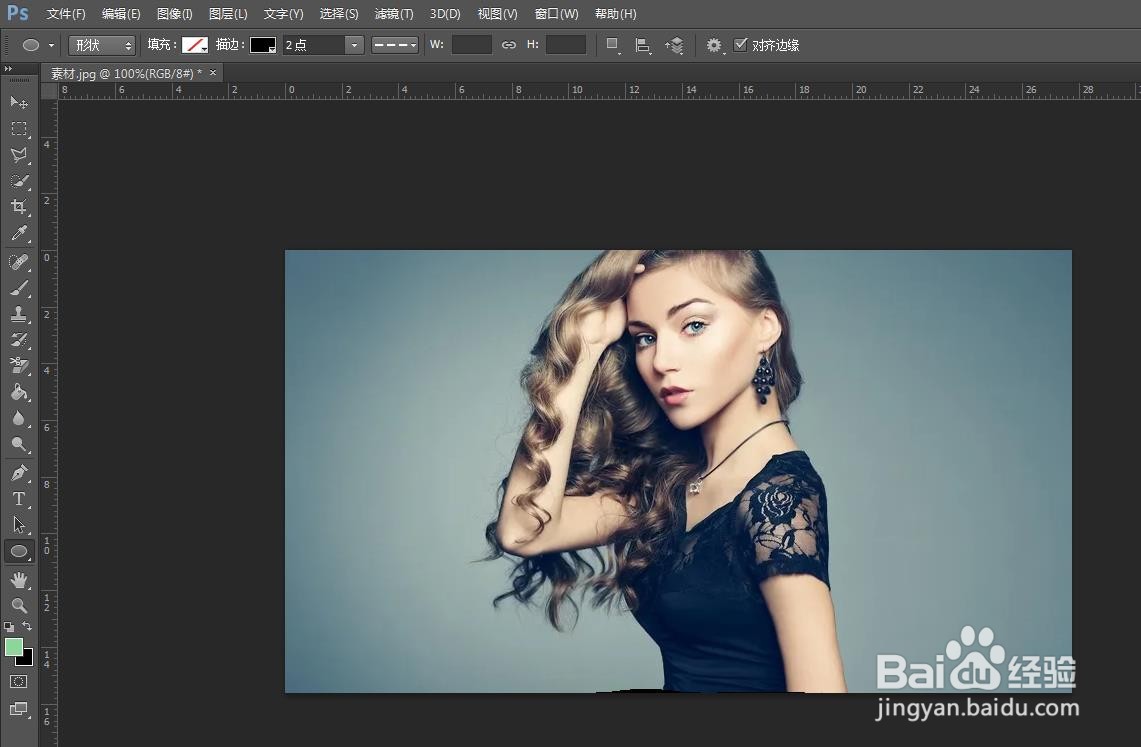在用ps修图的时候,经常会用到液化工具来瘦脸瘦身,那么ps中滤镜的液化工具怎么用呢?下面就来介绍一下ps中滤镜的液化工具的用法,希望对你有所帮助。
工具/原料
联想YANGTIANS516
Windows7
Adobe PhotoshopCS6
ps中滤镜的液化工具怎么用
1、第一步:打开ps软件,鼠标左键双击黑色背景处。
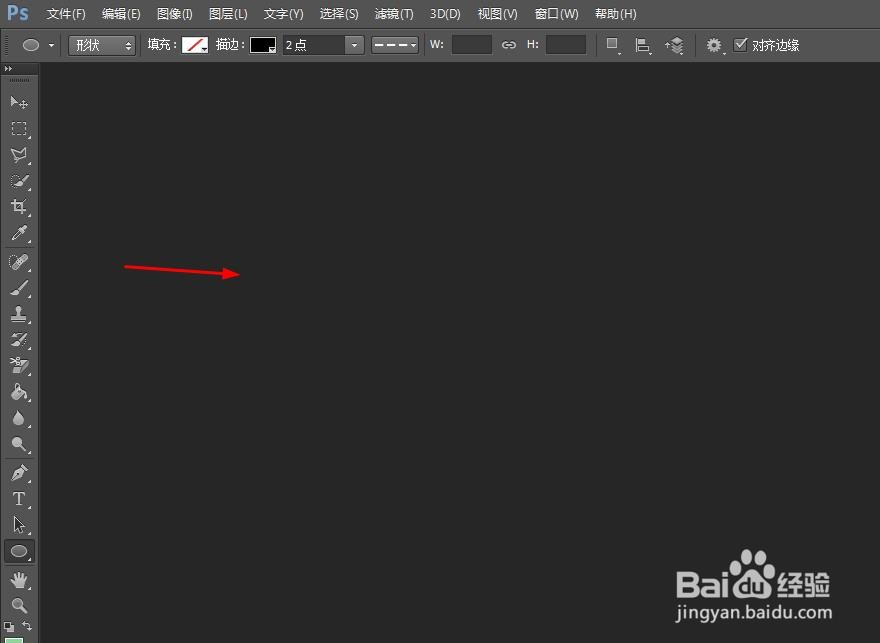
2、第二步:在“打开”对话框中,选择并打开一张需要使用液化工具的图片。
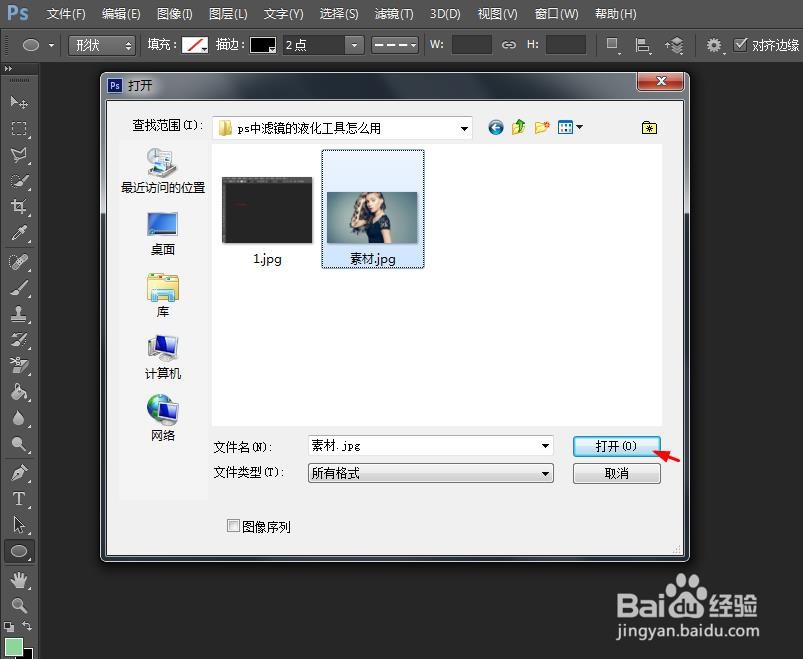
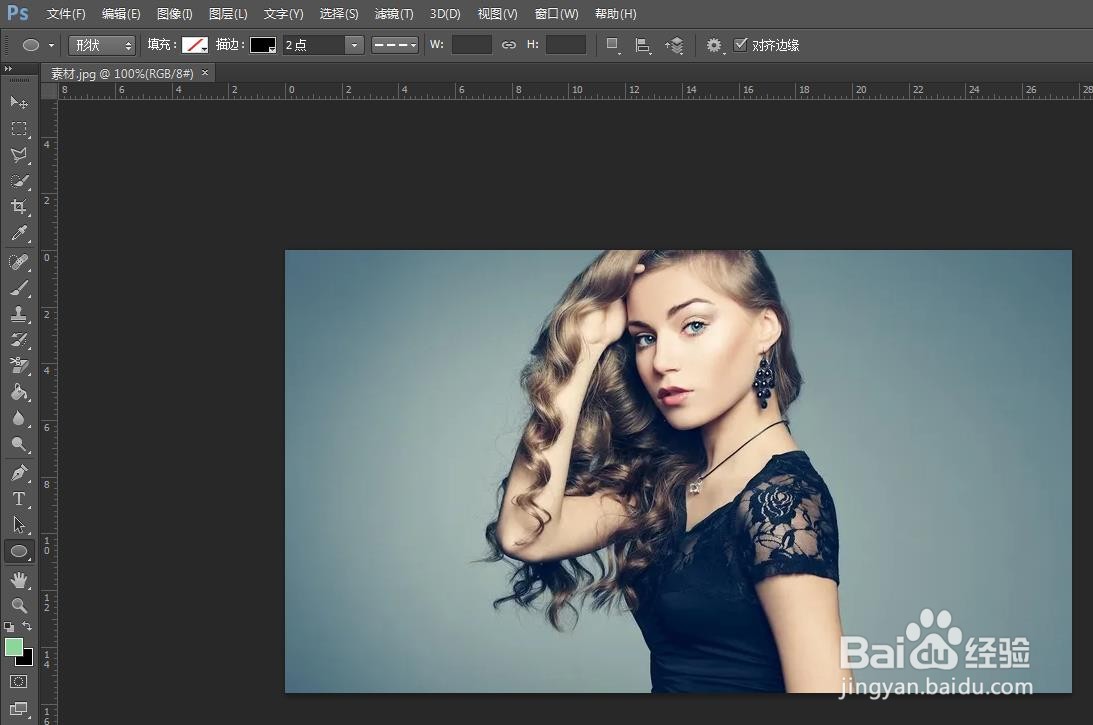
3、第三步:在菜单栏“滤镜”中,选择“液化”选项。
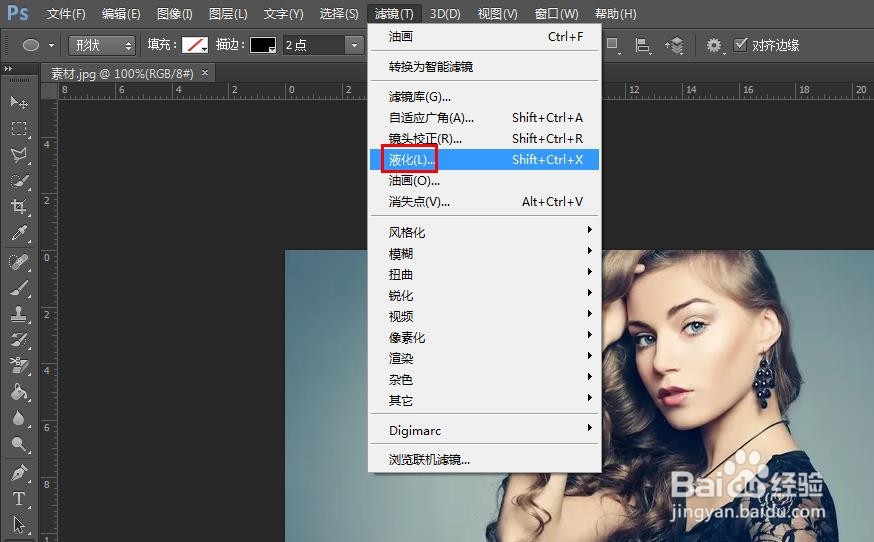
4、第四步:在“液化”界面中,根据需要设置右侧画笔大小、画笔密度和画笔压力。
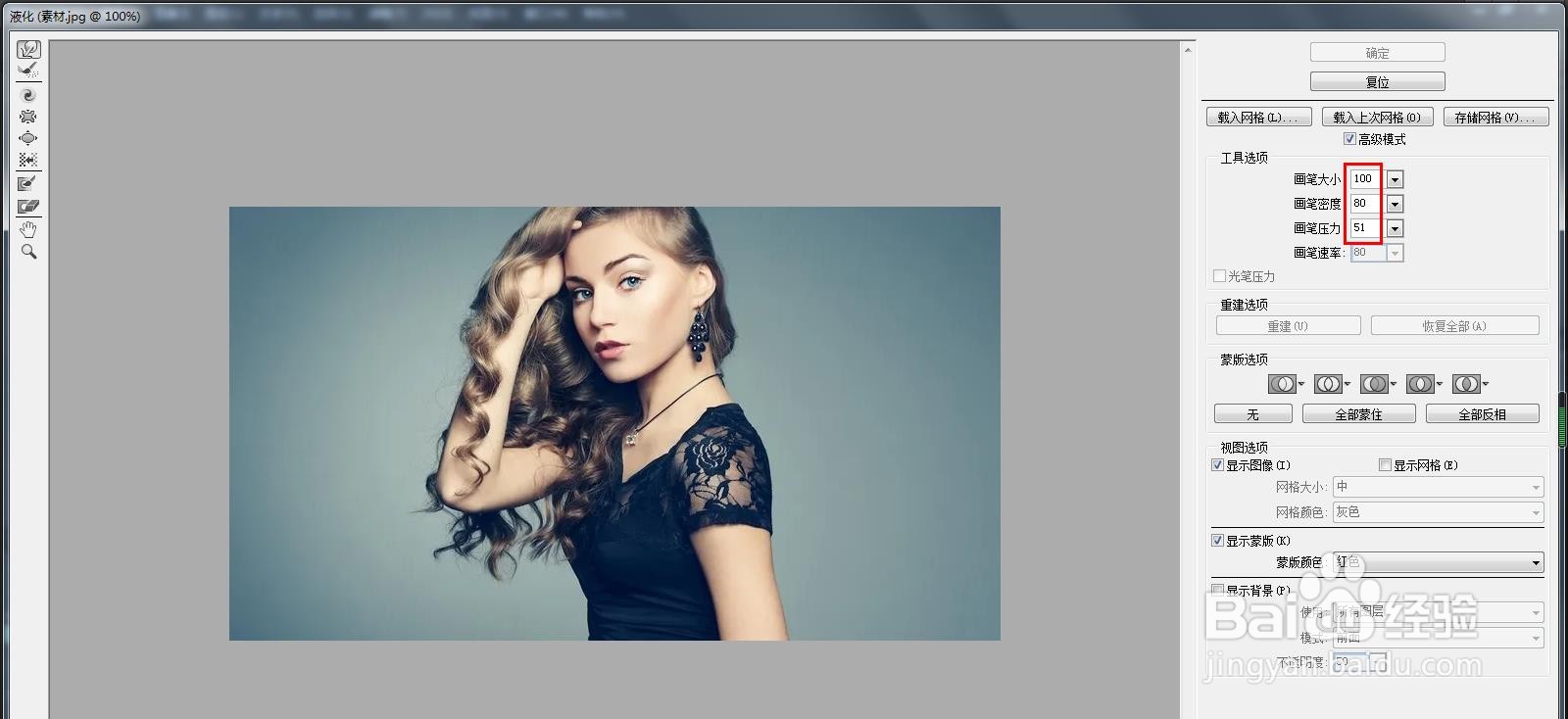
5、第五步:在图片中需要瘦身的位置,按住鼠标左键向内侧推动。
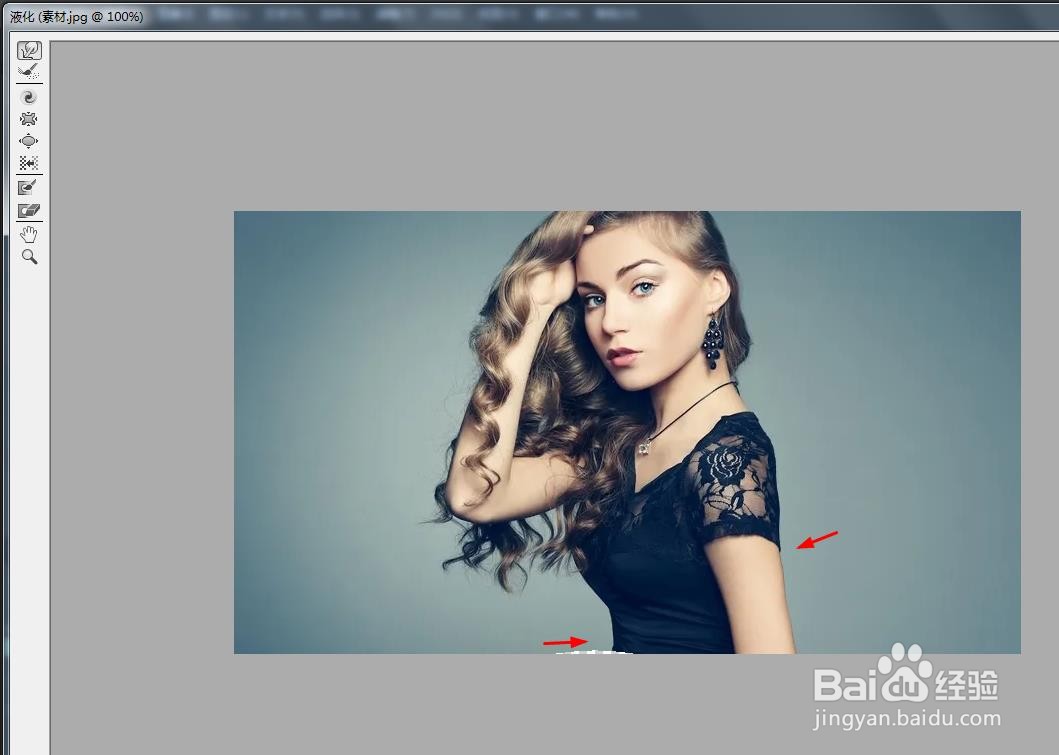
6、第六步:将图片调整成合适的程度,单击右上方“确定 ”按钮。

7、ps中液化工具使用完成,效果如下图所示。